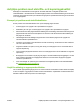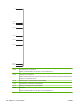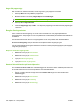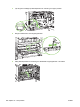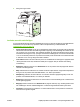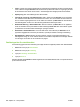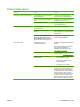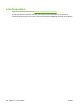HP Color LaserJet CM6040 / CM6030 MFP Series User's Guide
Ange rätt papperstyp
När du skickar en utskrift till enheten, ska du ange den typ av papper du använder.
1. Klicka på Skriv ut i menyn Arkiv i programmet.
2. Markera skrivaren och klicka på Egenskaper eller Inställningar.
OBS! Den här proceduren är vanligast, även om stegen kan variera.
3. Klicka på fliken Papper/kvalitet.
4. I listrutan Papperstyp väljer du Mer... och väljer den papperstyp som bäst motsvarar papperstypen
i skrivaren.
Rengöra fixeringsenheten
Skriv ut sidan för skrivarrengöring om du vill ta bort eventuell toner och papperspartiklar från
fixeringsenheten. Anhopningar av toner och partiklar kan orsaka fläckar på framsidan eller baksidan av
utskrifterna.
HP rekommenderar att du skriver ut rengöringssidan när du har problem med utskriftskvaliteten.
Meddelandet Rengöring visas på skrivarens kontrollpanel medan rengöringen görs.
För att rengöringssidan ska fungera rätt behöver du skriva ut sidan på kopieringspapper (inte finpapper,
tungt eller grovt papper).
Skapa och använda rengöringssida
1. Bläddra till och tryck på Administration.
2. Bläddra till och tryck på Utskriftskvalitet
3. Tryck på Kalibrering/rengöring.
4. Tryck på Bearbeta rengöringssida.
Hantera felmeddelanden på kontrollpanelen
Om meddelandet 54.Fel <XX> finns i händelseloggen kan du behöva utföra underhåll på skrivaren för
att undvika vidare fel och för att lösa problemen med utskriftskvaliteten.
1. Öppna och stäng skrivarens högra lucka så att 54.Fel <XX> anges som det senaste felet i
händelseloggen.
2. Bläddra till och tryck på Administration.
3. Bläddra till och tryck på Felsökning.
4. Bläddra till och tryck på Händelselogg.
278 Kapitel 15 Lösa problem SVWW